Формулы массива в Excel
Эта глава поможет вам понять формулы массива в Excel. Одиночные формулы массива ячейки выполняют несколько вычислений в одной ячейке.
Без массива формулы
Без использования формулы массива, мы должны выполнить следующие шаги, чтобы найти наибольший прогресс.
-
Во-первых, мы бы вычислить прогресс каждого студента.
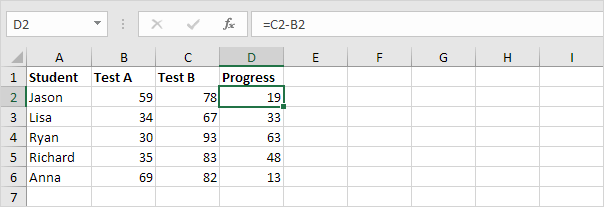
-
Далее, мы будем использовать функцию MAX, чтобы найти наибольший прогресс.
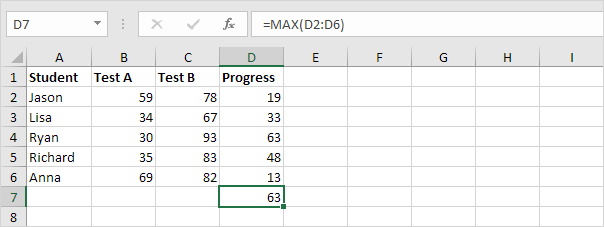
с массивом формулой
Нам не нужно, чтобы сохранить диапазон в столбце D. Excel может хранить этот диапазон в его памяти. Диапазон хранится в памяти в Excel называется константой массива.
-
Мы уже знаем, что мы можем найти ход первого студента, используя формулу ниже.
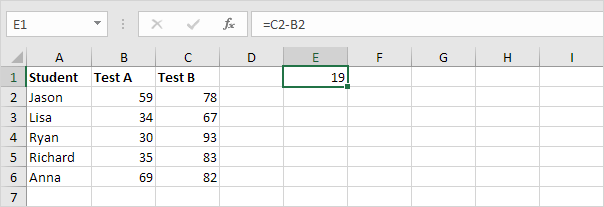
-
Для того, чтобы найти наибольший прогресс (не действительно быть перегружены), мы добавим функцию MAX, заменить C2 с C2: C6 и В2 с В2: В6.
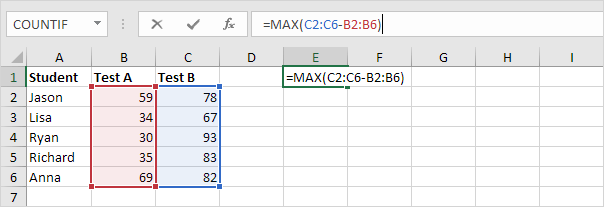
-
Готово, нажав сочетание клавиш CTRL + SHIFT + ENTER.
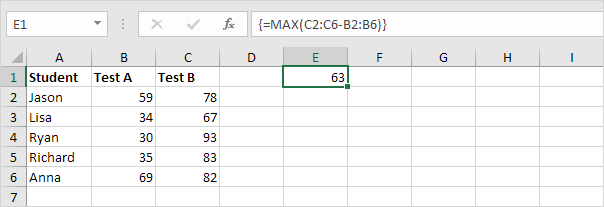
Примечание: Формула полоса указывает, что это формулу массива, заключив его в фигурные скобки \ {}. Не вводите их сами. Они будут исчезать при редактировании формулы.
Объяснение: Диапазон (постоянный массив) хранится в памяти Excel, а не в диапазоне. Константа массива выглядит следующим образом:
\ {19; 33; 63; 48; 13} Эта константа массив используется в качестве аргумента для функции MAX, что дает результат 63.
F9 Key
При работе с формулами массива, вы можете взглянуть на эти константы массива самостоятельно.
-
Выберите С2: С6-В2: В6 в формуле.
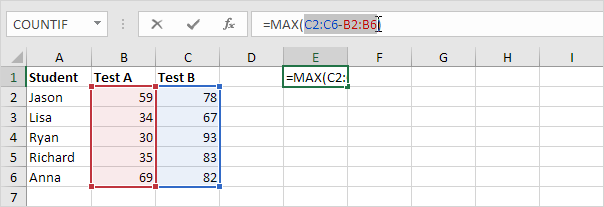
-
Нажмите клавишу F9.
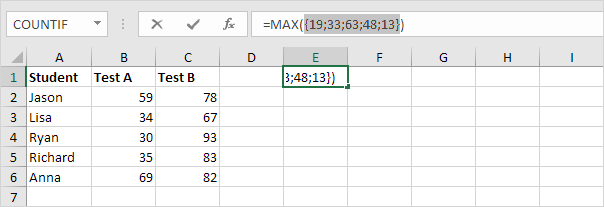
Выглядит хорошо. Элементы в вертикальной константы массива разделяются точкой с запятой. Элементы в горизонтальной константы массива разделяются запятыми.